
পরের নিবন্ধে আমরা এক নজরে নিতে যাচ্ছি জিনোমের জন্য কিছু কীবোর্ড শর্টকাট যে ব্যাপকভাবে পরিচিত হওয়া সত্ত্বেও যারা এখনও তাদের চেনেন না তাদের পক্ষে দরকারী হতে পারে। অন্যান্য সিস্টেম এবং ডেস্কটপগুলির মতো, উবুন্টু 18.04 এ জিনোমের সাথে আমরা আমাদের জন্য জিনিসগুলি আরও সহজ করার জন্য গরম কীগুলি সন্ধান করতে সক্ষম হব।
ব্যবহারকারী যে অপারেটিং সিস্টেম ব্যবহার করে তা নির্বিশেষে, The কীবোর্ড শর্টকাট বা কাজ করার সময় কীবোর্ড শর্টকাটগুলি খুব দরকারী। এই শর্টকাটগুলি বা কী সংমিশ্রণগুলি জিনোম এবং অন্য কোনও ডেস্কটপের সাথে কাজ দ্রুত এবং আরও আরামদায়ক করে তোলে।
জিনোমের জন্য কীবোর্ড শর্টকাটগুলি
সুপার কী (উইন্ডোজ কী) ব্যবহার করে
যদি আমরা ব্যবহার করি la উইন্ডোজ কী, বা ইউনিক্স সিস্টেমে সুপার কী হিসাবে পরিচিতআমাদের কীবোর্ড থেকে আমরা অনুসন্ধান মেনুটি শুরু করতে যাচ্ছি যা আপনি নীচের স্ক্রিনশটে দেখতে পাচ্ছেন।
এই অনুসন্ধান ইঞ্জিনে আমাদের কেবল অ্যাপ্লিকেশনটির নাম লিখতে হবে এবং এটি চালু করতে অ্যাপ্লিকেশন আইকনে ক্লিক করতে হবে। আমরাও পারি একবারে সমস্ত অ্যাপ্লিকেশন শুরু হওয়া দেখতে সুপার কীটি ব্যবহার করুন, যেমন এটি নীচে দেখানো হয়েছে।
অ্যাপ্লিকেশন মেনু চালু করুন
জিনোমের সাথে উবুন্টু 18.04 এ আমরা সক্ষম হব অ্যাপ্লিকেশন দেখুন নীচের বাম কোণে বোতামের একটি গ্রুপ দিয়ে তৈরি বোতাম টিপে। একটি দ্রুত উপায়ে এটি করার একটি শর্টকাট হ'ল সংমিশ্রণটি ব্যবহার করে সুপার কী + এ.
একটি টার্মিনাল উইন্ডো খুলুন
একটি কীবোর্ড শর্টকাট যা সর্বদা কাজে আসবে তা হ'ল ক্ষমতা একটি টার্মিনাল উইন্ডো শুরু করুন ব্যবহার করে কী সংমিশ্রণ Ctrl + ALT + T। নিঃসন্দেহে সবচেয়ে কম সময়ের মধ্যে টার্মিনালটি শুরু করার জন্য এটি সেরা কীবোর্ড শর্টকাট।
টার্মিনাল ছাড়া একটি কমান্ড চালানো
পাড়া কমান্ড চালান অগত্যা টার্মিনাল অ্যাক্সেস ছাড়া, আমাদের শুধুমাত্র করতে হবে Alt + F2 কী টিপুন। এটি কমান্ড চেয়ে একটি কনসোল পাঠ্য বাক্স খুলবে box
স্ক্রীনটি লক করুন
এর জন্য আমরা উপরের ডানদিকে যেতে এবং সংশ্লিষ্ট বিকল্পটি নির্বাচন করতে পারি। তবে আমরাও বেছে নিতে পারি বন্ধ পর্দা অনেক দ্রুত সুপার কী + এল টিপুন.
ডেস্কটপ দেখান যখন একাধিক উইন্ডো খোলা থাকে
আপনি যখন কোনও কম্পিউটারের সামনে কাজ করেন, তখন আপনার পক্ষে উপলব্ধি করা খুব সহজ যে আপনার হাতে বেশ কয়েকটি উইন্ডো খোলা আছে। বর্তমান ক্ষেত্রে, তাদের সকলকে ছোট করে ফিরে যেতে return ডেস্কটপ দেখুনআমাদের কেবল আছে সুপার কী + ডি টিপুন বা Ctrl + Alt + D.
চলমান অ্যাপ্লিকেশনগুলির মধ্যে স্যুইচ করুন
যখন আমাদের বিভিন্ন অ্যাপ্লিকেশন খোলা থাকে, তখন তাদের মধ্যে সরানোর জন্য মাউস ব্যবহার করার প্রয়োজন হয় না। করতে পারা সুপার কী + ট্যাব বা আল্ট + ট্যাব ব্যবহার করে সহজেই তাদের মধ্যে স্যুইচ করুন.
একটি অ্যাপ্লিকেশন বন্ধ করুন
পাড়া একটি অ্যাপ্লিকেশন বন্ধ করুন আমরা এটি ব্যবহার করতে সক্ষম হব Alt + F4 কী সংমিশ্রণ। উপরন্তু আমরা করতে পারেন Ctrl + Q ব্যবহার করুন.
বিজ্ঞপ্তি ট্রে খুলুন
উবুন্টু 18.04 এর সাথে জিনোম ইন্টারফেসে আমরা একটি বিজ্ঞপ্তি ট্রে পাই যা উপরের বারে আমরা খুঁজে পেলাম সেই তারিখে ক্লিক করে অ্যাক্সেস করা যায়। জন্য প্রবর্তন বিজ্ঞপ্তি ট্রে আমরা টিপতে চয়ন করতে পারেন সুপার কী + এম.
উইন্ডোজ সামঞ্জস্য করুন
জিনোমে আমরা সক্ষম হব সক্রিয় উইন্ডোটি বাম বা ডান সামঞ্জস্য করুন কীবোর্ডটি ব্যবহার করে যাতে এই উইন্ডোটি অর্ধেক স্ক্রিনটি দখল করে। ডানদিকে সামঞ্জস্য করতে আমাদের কেবলমাত্র টিপতে হবে সুপার কী + ডান তীর.
বাম দিকে উইন্ডোটি সামঞ্জস্য করতে আমাদের এটি ব্যবহার করতে হবে সুপার কী + বাম তীর। সক্রিয় উইন্ডোটি সর্বাধিক করতে আমাদের কেবলমাত্র ব্যবহার করতে হবে সুপার কী + আপ তীর। আপনি যদি উইন্ডোটিকে ভাসমান হিসাবে দেখতে চান তবে ব্যবহারের সংমিশ্রণটি হবে সুপার কী + ডাউন তীর.
স্ক্রিনশট
আমরা করতে পারব একটি করা স্ক্রিনশট মুদ্রণ স্ক্রীন কী টিপে পুরো ডেস্কটপ। আমরা যদি আগ্রহী হয় শুধুমাত্র সক্রিয় উইন্ডোর স্ক্রিনশট নিন, ব্যবহারের মূল সংমিশ্রণটি হবে Alt + মুদ্রণ স্ক্রিন। আমরা যদি আগ্রহী হয় স্ক্রিনের কোনও নির্দিষ্ট অঞ্চলের স্ক্রিনশট নিন, ব্যবহারের মূল সংমিশ্রণটি হবে Shift + মুদ্রণ স্ক্রিন.
ওয়ার্কস্পেসের মধ্যে স্যুইচ করুন
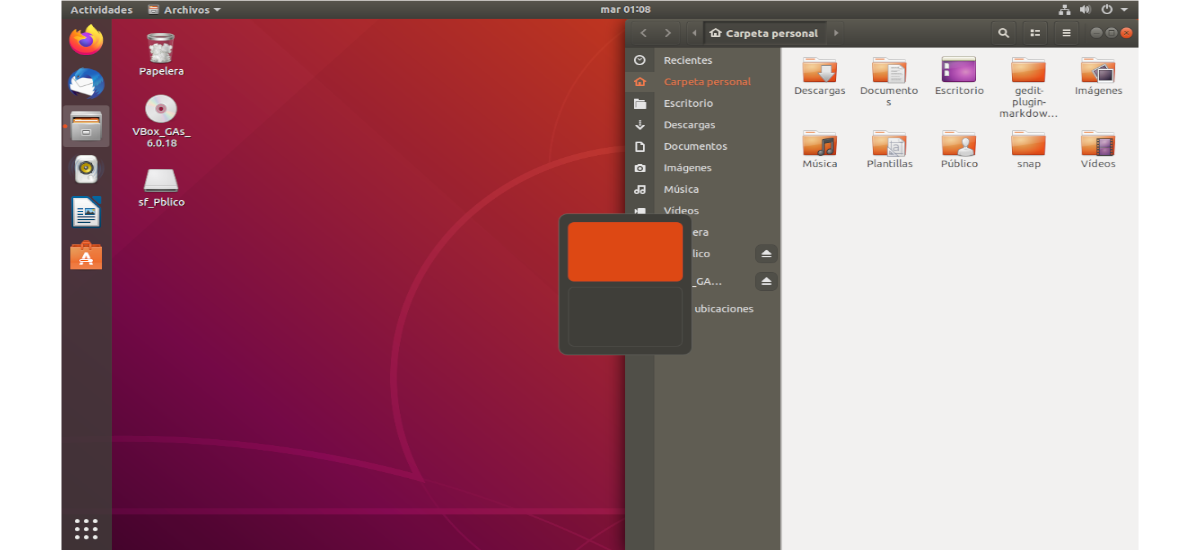
আপনি যদি একাধিক ওয়ার্কস্পেস ব্যবহার করেন তবে আপনি সহজেই টিপে তাদের মধ্যে স্যুইচ করতে পারেন Ctrl + Alt + Up তীর o Ctrl + Alt + ডাউন তীর.
আপনার অ্যাকাউন্ট থেকে লগ আউট করুন
পাড়া যে কোনও সময়ে লগ আউট, আমরা করতে পারেন Ctrl + Alt + Del কী টিপুন.
কাস্টম কীবোর্ড শর্টকাট বরাদ্দ করুন
এটি উপলব্ধ কীবোর্ড শর্টকাটগুলির মধ্যে কয়েকটি মাত্র সূক্ত। কিন্তু এই সেগুলি আমাদের পছন্দ অনুসারে পরিবর্তন করা যেতে পারে, সেগুলি কাস্টমাইজ করতে বা আমাদের নিজস্ব যুক্ত করতে পারে। এটি করতে আমাদের কেবল যেতে হবে সেটিংস → ডিভাইসগুলি → কীবোর্ড.
সম্ভাব্য উপলব্ধ কীবোর্ড শর্টকাটগুলির একটি তালিকা এখানে প্রদর্শিত হবে। জন্য আমাদের নিজস্ব কীবোর্ড শর্টকাটগুলি সংজ্ঞায়িত করুন আমাদের নিচে এবং নীচে স্ক্রোল করতে হবে প্লাস বোতামে ক্লিক করুন (+) যে আমরা সন্ধান করতে যাচ্ছি।
এরপরে আমাদের নামটি সংজ্ঞায়িত করতে হবে এবং কীবোর্ড শর্টকাট কমান্ড সরবরাহ করতে হবে। 'এ ক্লিক করে আমরা এটি সংরক্ষণ করতে যাচ্ছিশর্টকাট সেট করুন ...'এবং তারপরে' বোতামেযোগ'পপ-আপ উইন্ডোর উপরের ডানদিকে অবস্থিত।
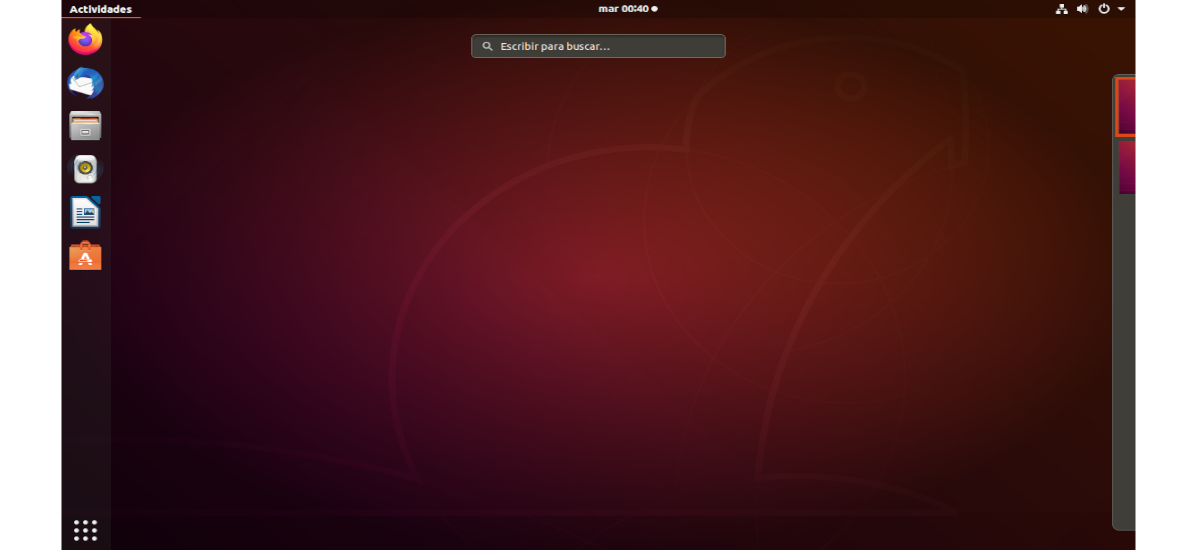

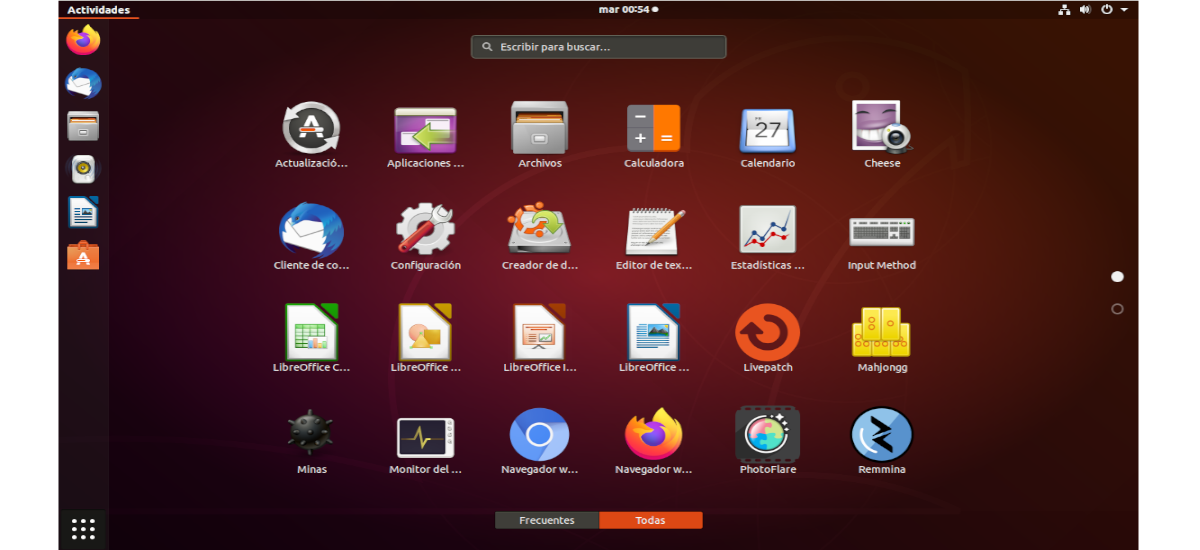
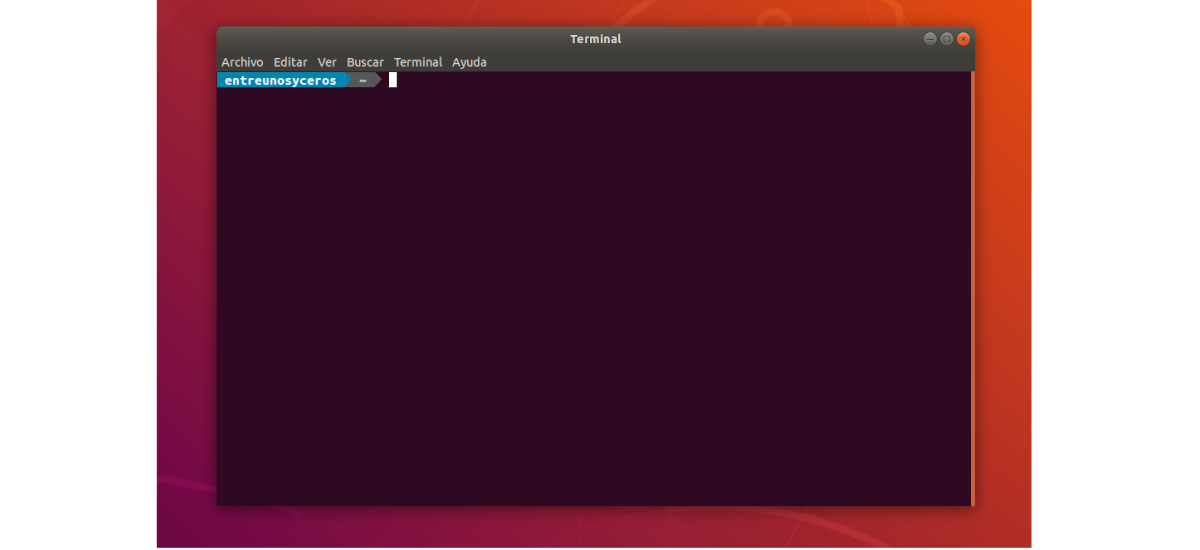
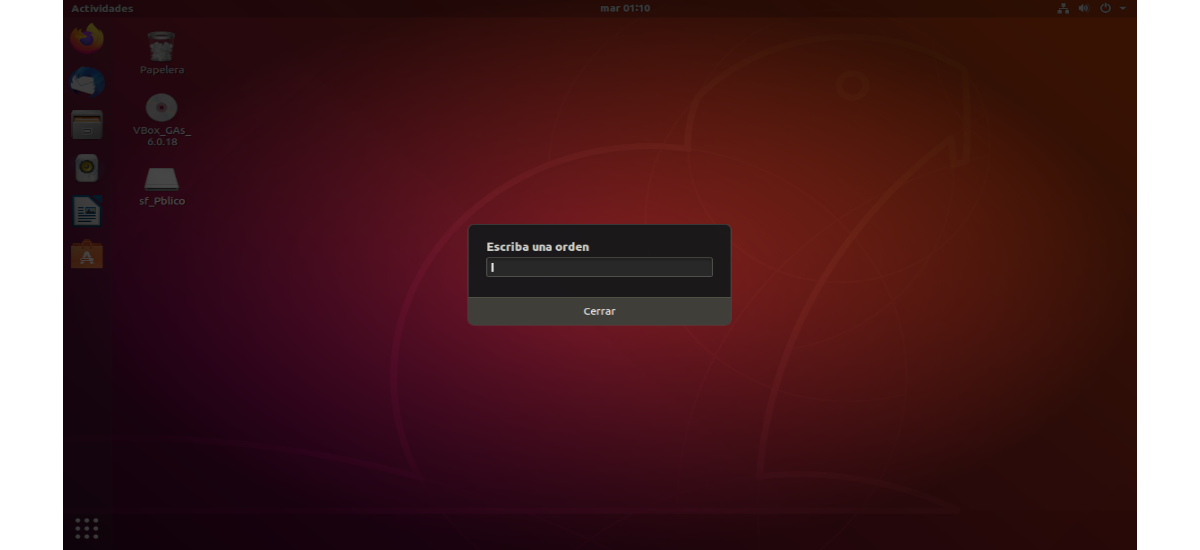

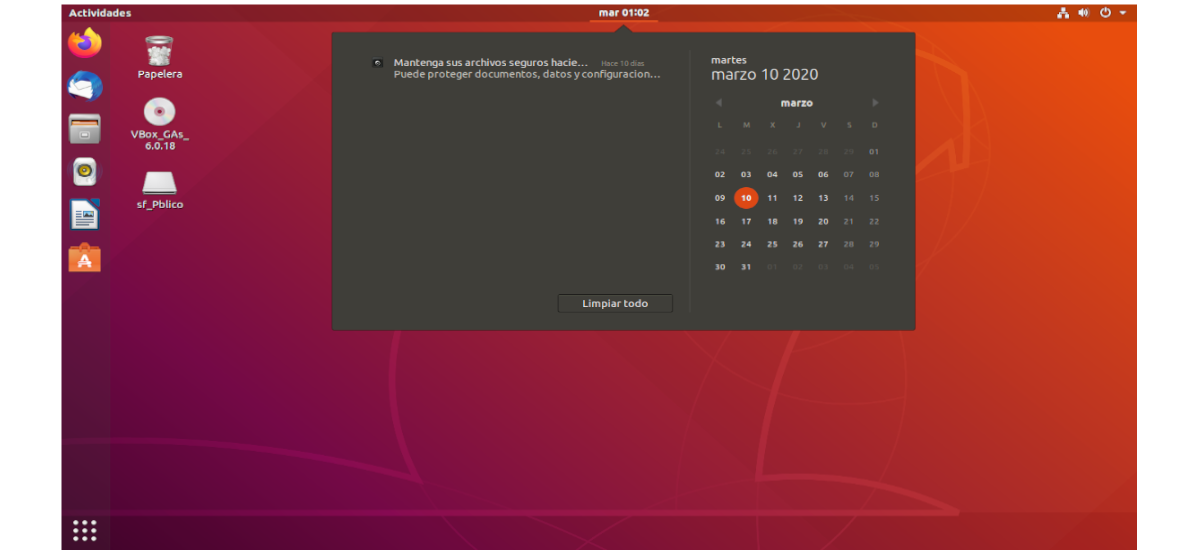
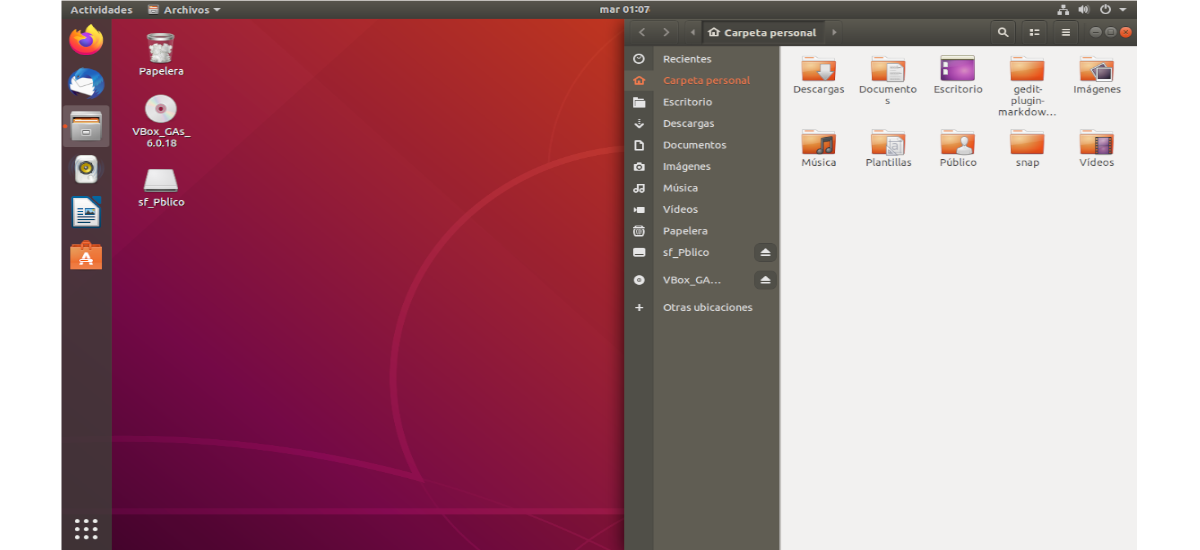
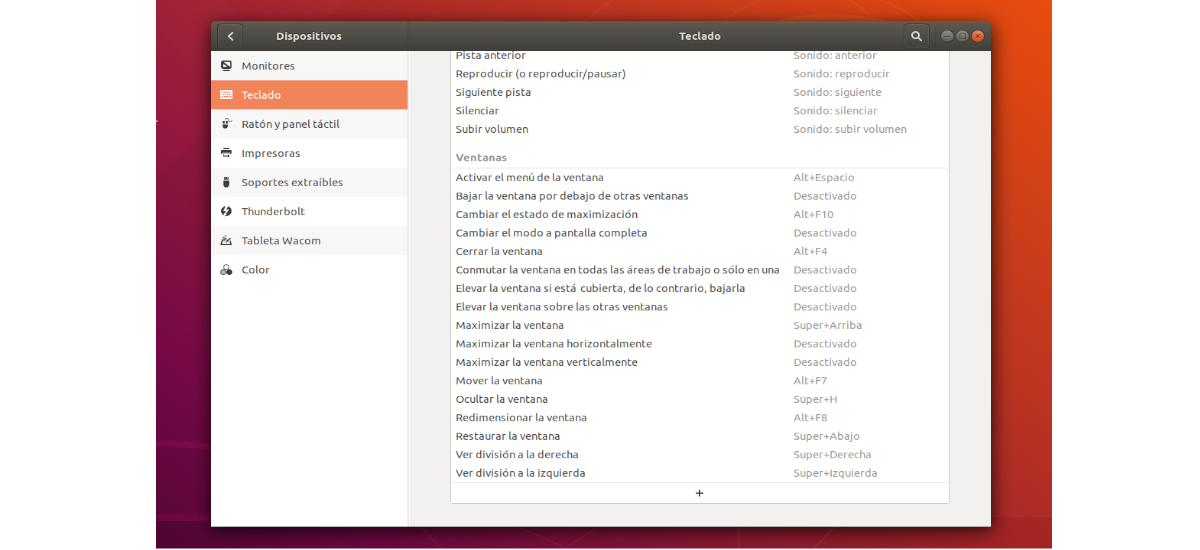
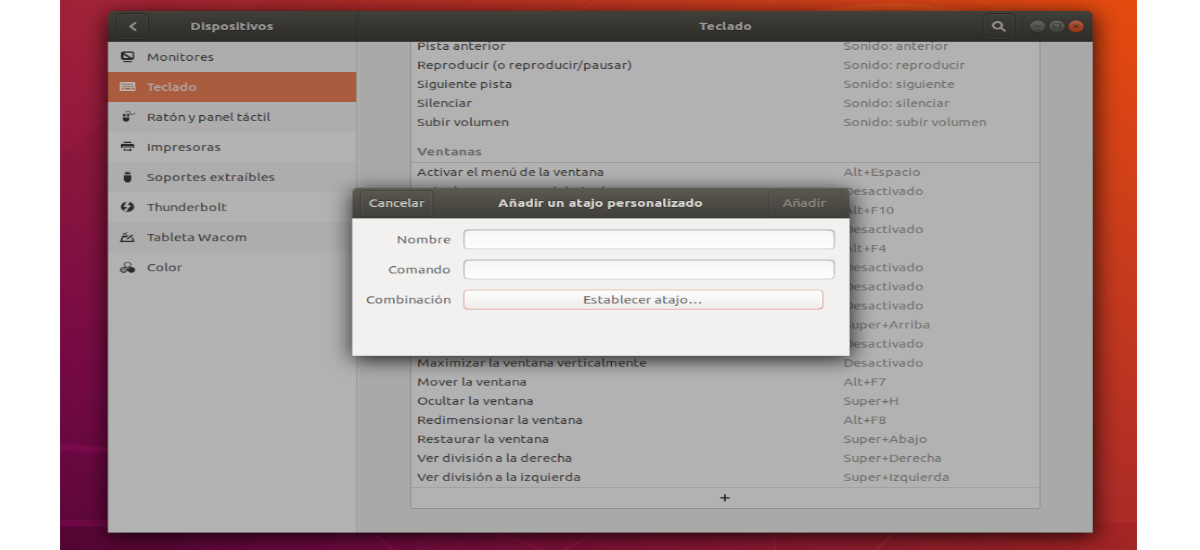
দুর্দান্ত তথ্য, অবশেষে আমি জিনোম দিয়ে বেসিক তবে খুব প্রয়োজনীয় জিনিসগুলি করতে পারি, এছাড়াও আমি কিছু বিরক্তিকর জিনিসগুলি কনফিগার করি